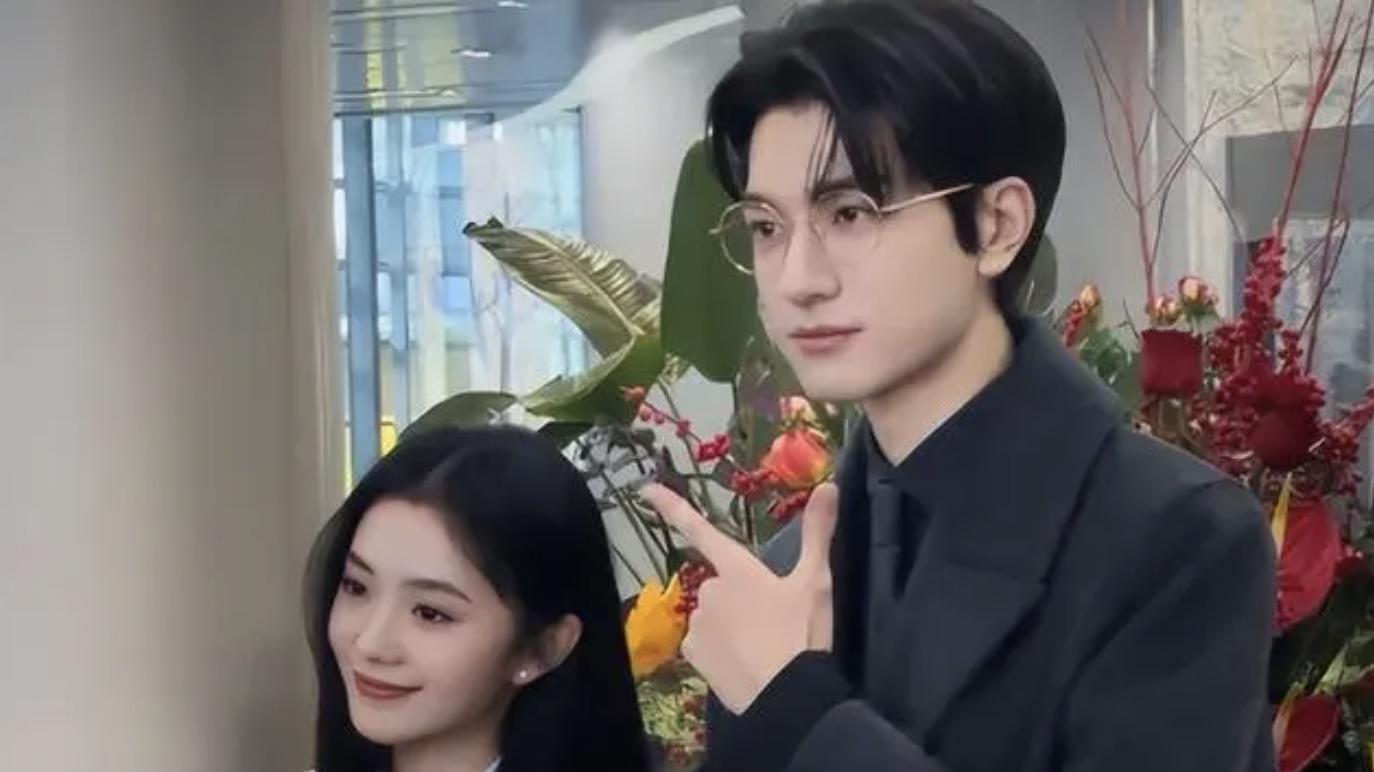гҖҗwordеҰӮдҪ•з”ЁеӨ§зәІеҒҡзӣ®еҪ•ж јејҸгҖ‘

ж–Үз« жҸ’еӣҫ
дҪҝз”ЁеӨ§зәІеҠҹиғҪеҸҜд»Ҙйқһеёёж–№дҫҝең°еҲ¶дҪңзӣ®еҪ• пјҢ дёӢйқўжҳҜе…·дҪ“жӯҘйӘӨпјҡ гҖӮ
1. жү“ејҖиҰҒеҲ¶дҪңзӣ®еҪ•зҡ„ж–ҮжЎЈ пјҢ жҠҠе…үж Үж”ҫеңЁж–Үз« ејҖеӨҙ пјҢ зӮ№еҮ»ж–ҮжЎЈйЎ¶йғЁзҡ„вҖңејҖе§ӢвҖқйҖүйЎ№еҚЎ пјҢ жүҫеҲ°вҖңж ·ејҸвҖқеҢәеҹҹ гҖӮ
2. йҖүжӢ©ж–Үз« дёӯзҡ„ж Үйўҳ пјҢ еҰӮвҖңдёҖзә§ж ҮйўҳвҖқгҖҒвҖңдәҢзә§ж ҮйўҳвҖқзӯү пјҢ 然еҗҺеңЁж ·ејҸеҢәеҹҹдёӯзӮ№еҮ»еҸій”® пјҢ йҖүжӢ©вҖңе°ҶжүҖйҖүж®өиҗҪи®ҫзҪ®дёәж Үйўҳ1/2...вҖқ пјҢ 然еҗҺе°ұдјҡиҮӘеҠЁе°Ҷж–Үжң¬и®ҫзҪ®дёәзӣёеә”зҡ„ж Үйўҳж ·ејҸ гҖӮ
3. йҖүдёӯжүҖжңүзҡ„ж Үйўҳ пјҢ 并еңЁвҖңејҖе§ӢвҖқйҖүйЎ№еҚЎдёӢзҡ„вҖңж®өиҗҪвҖқеҢәеҹҹ пјҢ жүҫеҲ°вҖңеӨҡзә§еҲ—иЎЁвҖқжҢүй’® пјҢ йҖүжӢ©жғіиҰҒзҡ„еӨҡзә§еҲ—иЎЁж јејҸ гҖӮ
4. еңЁж–ҮжЎЈдёӯж”ҫзҪ®е…үж Үзҡ„ең°ж–№ пјҢ йҖүдёӯвҖңжҸ’е…ҘвҖқйҖүйЎ№еҚЎ пјҢ жүҫеҲ°вҖңзӣ®еҪ•вҖқжҢүй’® пјҢ зӮ№еҮ»вҖңзӣ®еҪ•вҖқ пјҢ йҖүжӢ©дҪ жғіиҰҒзҡ„зӣ®еҪ•ж ·ејҸ пјҢ иҮӘеҠЁз”ҹжҲҗзӣ®еҪ• гҖӮ
5. еҰӮжһңйңҖиҰҒдҝ®ж”№зӣ®еҪ•еҶ…е®№ пјҢ еҸӘйңҖеңЁж–ҮжЎЈдёӯдҝ®ж”№еҜ№еә”зҡ„ж Үйўҳ пјҢ 然еҗҺеңЁзӣ®еҪ•еӨ„еҸій”®йҖүжӢ©вҖңжӣҙж–°еҹҹвҖқ пјҢ е°ұеҸҜд»Ҙжӣҙж–°зӣ®еҪ•дәҶ гҖӮ
жіЁж„Ҹпјҡд»ҘдёҠжӯҘйӘӨжҳҜеңЁдҪҝз”Ё Microsoft Word зҡ„жғ…еҶөдёӢ пјҢ дёҚеҗҢзҡ„еӯ—еӨ„зҗҶиҪҜ件еҸҜиғҪз•ҘжңүдёҚеҗҢ гҖӮ
жӯӨеӨ– пјҢ еңЁеҲ¶дҪңзӣ®еҪ•ж—¶ пјҢ еә”ж №жҚ®ж–Үз« еҶ…е®№и®ҫзҪ®зӣёеә”зҡ„ж Үйўҳзә§еҲ« пјҢ д»ҘзЎ®дҝқзӣ®еҪ•зҡ„ж јејҸжӯЈзЎ® гҖӮ
жҺЁиҚҗйҳ…иҜ»
- wordеӨ§зәІжЁЎејҸеҒҡзӣ®еҪ•еҸҜд»Ҙеҗ—
- еҸ°ејҸз”өи„‘cзӣҳж»ЎдәҶжҖҺд№ҲеӨ„зҗҶ
- wordжҖҺд№ҲеҲ©з”ЁеӨ§зәІз”ҹжҲҗзӣ®еҪ•йЎөз Ғ
- еҰӮдҪ•жІ»з–—йЈҺж№ҝе…іиҠӮзӮҺжңҖеҘҪ
- wordжҖҺд№ҲиҮӘеҠЁз”ҹжҲҗйЎөз Ғж јејҸ
- й«ҳдёӯз”ҹеҰӮдҪ•еҝ«йҖҹеҮҸи„Ӯ
- wordиҮӘеҠЁз”ҹжҲҗйЎөз ҒдёҚеҜ№
- йҷҲиӮ–дҫқ|дёҖе©ҡе«Ғжј”е‘ҳпјҢдәҢе©ҡе«ҒзҫҺеӣҪе·ҘзЁӢеёҲпјҢдёүе©ҡе«ҒеҪұиҝ·пјҢеҰӮд»Ҡ64еІҒзҡ„еҘ№иҝҮеҫ—жҖҺж ·пјҹ
- з”ЁwordеҰӮдҪ•иҮӘеҠЁз”ҹжҲҗзӣ®еҪ•
- wordйҮҢеҰӮдҪ•иҮӘеҠЁз”ҹжҲҗзӣ®еҪ•йЎөз Ғ